Hàm bình phương trong Excel là gì
Hàm số mũ, hàm bình phương trong Excel, hay còn được gọi là hàm POWER trong Excel, là hàm được sử dụng để tính toán số mũ tăng theo lũy thừa của bất kỳ số hay dữ liệu nào cho trước. Trong hàm này, số mũ là hằng số của dữ liệu và còn được gọi là cơ sở của thuật toán tự nhiên, thủ thuật Excel này là một chức năng cho phép tính lũy thừa sẵn có.
Công thức tạo hàm bình phương trong Excel
Hàm số mũ trong Microsoft Excel được viết bằng hàm POWER. Hàm tính này được sử dụng để thực hiện phép tính số mũ tăng theo lũy thừa của 1 số bất kỳ nào đó cho trước. Trong hàm tính này POWER thì số mũ là 1 hằng số và được gọi là cơ sở của thuật toán tự nhiên. Đây là một chức năng được sử dụng cho phép tính lũy thừa sẵn có trong Microsoft Excel. Trong Microsoft Excel thì hàm tính POWER sẽ trả về giá trị tính lũy thừa của một số cho trước. Công thức tính lũy thừa, số mũ này được phân tích thành 2 đối số, trong đó số cơ sở là số sẽ được nhân còn lũy thừa được gọi là số mũ. Kết quả trả về chính là giá trị sau khi thực hiện phép tính lũy thừa của số đã cho trước với số mũ kèm theo.
Công thức tính hàm số mũ trong Microsoft Excel:
=POWER(number,index number)
Trong đó:
NUMBER: Chính là cơ số,là sốmà chúng ta muốn tính lũy thừa. Chúng ta có thể nhập bất kỳ số thực nào để tính lũy thừa.
INDEX NUMBER: Chính là số mũ mà chúng ta muốn sử dụng tính lũy thừa.
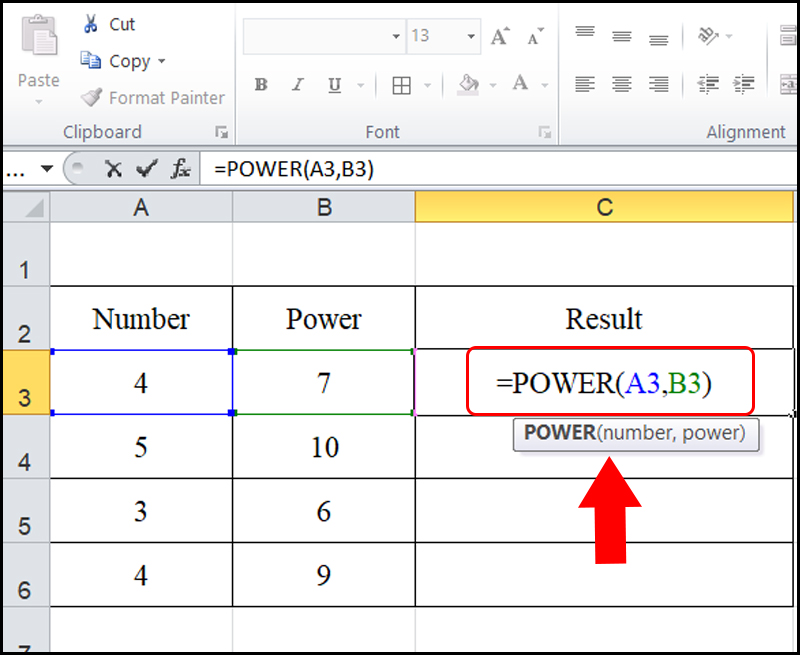
Xem thêm: Hàm xác định giá trị lớn nhất
Ví dụ chúng ta muốn thực hiện phép tính 3 lũy thừa 3 thì công thức tính hàm số mũ sẽ viết như sau: =POWER(3,3), kết quả trả về sẽ là 27.
Hàm tính POWER sẽ sử dụng cả 2 đối số trên để làm giá trị tính toán dữ liệu. Vì vậy 2 mục này đều là những giá trị bắt buộc phải có giá trị xác định và phù hợp, nếu như người dùng nhập thiếu hoặc nhập cơ số sai quy định thì biểu thức nhận được sẽ là 1 biểu thức vô giá trị.
Cách tạo hàm bình phương trong Excel
Hàm Power trong Excel trả về giá trị lũy thừa của một số. Công thức tính lũy thừa này có hai đối số, số cơ sở sẽ được nhân và lũy thừa, cũng được gọi là số mũ. Để tham chiếu kết quả của việc lấy hai lũy thừa ba, bạn hãy nhập =POWER (2,3) vào trong một ô bất kỳ trong bảng tính Excel. Kết quả sẽ là 8. Hãy nhớ luôn luôn sử dụng dấu “=” trước mỗi hàm, nếu đó là mục đầu tiên trong một ô.
Bạn có thể sử dụng số hoặc tham chiếu ô để làm đối số cho hàm POWER. Ví dụ nếu bạn muốn tính nhập công thức tính lũy thừa cho số ở ô A1, bạn có thể nhập =POWER (A1,3). Sử dụng dấu $ trước nhãn cột trong các đối số, chẳng hạn như $A$1, để tạo tham chiếu tuyệt đối đến ô A1 và không thay đổi nếu công thức được sao chép hay dịch chuyển. Nếu bạn không sử dụng dấu $, vị trí của ô được tham chiếu có thể bị thay đổi.
Bên cạnh hàm POWER, Excel còn có một hàm khác có tên gọi là EXP cũng dùng để tính số mũ. Tuy nhiên, hàm này thường được sử dụng để tính toán các công thức phức tạp thay vì áp dụng cho các số mũ đơn giản.
Hàm EXP được sử dụng để lấy số mũ của cơ số e, với e là số không đổi 2.71828182845904 (cơ sở của thuật toán tự nhiên).
Hướng dẫn cách sử dụng hàm POWER
Sử dụng trực tiếp hàm POWER
Cách sử dụng tương tự các hàm khác trên Excel, hàm POWER khá đơn giản, chỉ cần áp dụng công thức =POWER(number,power) rồi nhấn Enter là đã có ngay kết quả.
Cụ thể, muốn tính đáp án tại ô C3 như bảng bên dưới ta áp dụng công thức =POWER(A3,B3) rồi nhấn Enter.
Áp dụng công thức hàm POWER vào Excel
Xem thêm: Công thức tính xếp loại học lực theo tín chỉ
Sử dụng dấu ‘^’
Ngoài việc áp dụng công thức của hàm POWER để tính lũy thừa thì còn có thể sử dụng dấu “^“.
Cụ thể, để tính đáp án của bảng sau có thể nhập “=A3^B3” rồi nhấn Enter để thấy được kết quả.
Tính lũy thừa bằng cách sử dụng dấu
Vậy là vừa rồi chúng tôi vừa chia sẻ đến bạn những thông tin về hàm POWER trong Excel một cách chi tiết. Hy vọng những kiến thức này sẽ giúp ích bạn trong công việc và cuộc sống.